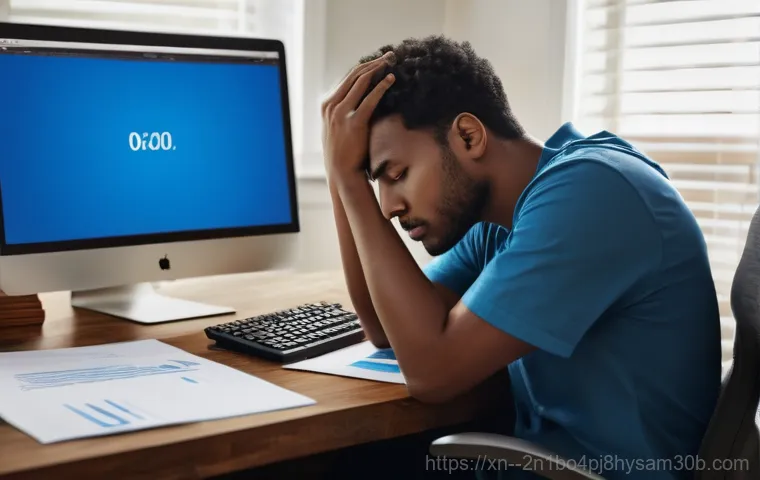안녕하세요! 컴퓨터 때문에 한숨 쉬었던 경험, 다들 한 번쯤은 있으시죠? 특히 중요한 작업을 하거나 게임에 몰두하고 있을 때 갑자기 파란 화면이 떡하니 나타나면 정말 허탈하기 그지없는데요.
요즘 들어 ‘0x000000B4 VIDEO_DRIVER_INIT_FAILURE’라는 메시지를 보며 당황하신 분들이 부쩍 늘어난 것 같아요. 철산동 저희 단골 컴퓨터 가게 사장님도 요즘 이 문제로 문의가 끊이지 않는다고 푸념하시더라고요. 이건 단순히 재부팅만으로는 해결되지 않는 골치 아픈 문제일 때가 많아요.
주로 그래픽카드 드라이버 초기화 과정에서 오류가 발생했을 때 나타나는 증상인데, 원인을 제대로 파악하고 해결하지 않으면 계속 반복될 수 있답니다. 저도 예전에 비슷한 경험을 하면서 밤샘 검색을 해봤던 기억이 생생해요. 하지만 걱정 마세요!
오늘 이 지긋지긋한 블루스크린, VIDEO_DRIVER_INIT_FAILURE의 원인부터 해결 방법, 그리고 미리 예방하는 꿀팁까지 제가 확실히 알려드릴게요!
앗, 파란 화면! ‘VIDEO_DRIVER_INIT_FAILURE’ 도대체 왜 뜨는 걸까요?

아마 이 글을 보고 계신다면, 여러분의 컴퓨터도 저처럼 파란 화면 앞에서 망연자실했던 경험이 있으실 거예요. ‘0x000000B4 VIDEO_DRIVER_INIT_FAILURE’라는 섬뜩한 메시지와 함께 컴퓨터가 갑자기 멈춰버리는 현상은 정말이지 심장을 철렁하게 만들죠. 저도 예전에 한창 작업 중에 이 블루스크린을 만났다가, 몇 시간 동안 끙끙 앓았던 기억이 생생해요. 이게 단순히 시스템이 그래픽 모드로 전환하지 못했다는 걸 의미하는데, 결국은 비디오 드라이버, 즉 그래픽카드 드라이버의 초기화 과정에서 심각한 오류가 발생했다는 신호랍니다. 보통 오래된 드라이버, 손상된 드라이버, 호환되지 않는 드라이버가 주범이라고 하던데, 때로는 하드웨어적인 문제까지 겹쳐서 더 골치 아파지는 경우도 있더라고요. 저희 동네 철산동 컴퓨터 가게 사장님도 요즘 이 문제로 찾아오는 손님들이 부쩍 늘었다고 하소연하시던데, 그만큼 많은 분들이 겪고 있는 흔한 문제라는 거죠. 그러니 너무 당황하지 마세요! 지금부터 제가 겪었던 경험과 다양한 해결책들을 아낌없이 풀어놓을 테니, 차근차근 따라오시면 분명 해결의 실마리를 찾으실 수 있을 거예요.
블루스크린의 주범, 그래픽카드 드라이버
VIDEO_DRIVER_INIT_FAILURE 오류는 이름 그대로 비디오 드라이버 초기화 실패를 의미해요. 이게 왜 중요하냐면, 윈도우가 정상적으로 부팅되려면 그래픽카드 드라이버가 제대로 초기화되어야 화면을 출력할 수 있거든요. 만약 이 과정에서 뭔가 삐끗하면, 윈도우는 더 이상 진행하지 못하고 파란 화면을 띄우며 “나 지금 문제 생겼어!” 하고 외치는 거죠. 주된 원인으로는 그래픽카드 드라이버가 손상되었거나, 구형 드라이버가 최신 운영체제와 충돌하는 경우, 혹은 아예 드라이버가 제대로 설치되지 않았을 때 발생한다고 알려져 있어요. 저도 최신 게임을 설치하고 신이 나서 실행했다가 갑자기 이 블루스크린을 만난 적이 있는데, 알고 보니 최신 게임이 요구하는 드라이버 버전과 제 컴퓨터의 드라이버가 달라서 생긴 문제였더라고요.
숨겨진 원인: 하드웨어 결함과 소프트웨어 충돌
물론 드라이버 문제가 가장 흔하지만, 때로는 더 깊은 곳에 문제가 숨어있을 수도 있어요. 그래픽카드 자체의 물리적인 결함이나, 전원 공급 장치와의 연결 불량 같은 하드웨어적인 문제가 원인이 될 수도 있답니다. 또, 여러 프로그램들이 동시에 돌아가다가 그래픽 드라이버와 충돌을 일으키는 소프트웨어적인 문제나, 심지어는 바이러스나 악성코드 감염이 블루스크린을 유발하기도 해요. 저도 예전에 백신 프로그램을 새로 설치하고 나서 컴퓨터가 자꾸 멈추는 바람에 애를 먹었는데, 나중에 보니 그 백신 프로그램이 다른 소프트웨어와 충돌을 일으켜서 그래픽 드라이버에도 영향을 미쳤던 거 있죠? 그래서 무조건 드라이버만 탓하기보다는, 다양한 가능성을 열어두고 점검하는 게 중요하다고 생각해요.
문제 해결의 첫걸음: 안전모드 부팅과 드라이버 점검
자, 이제 본격적으로 문제 해결에 들어가 볼까요? 이 블루스크린이 뜨면 보통 일반 모드로는 윈도우 진입조차 어려울 때가 많아요. 이럴 땐 ‘안전모드’가 우리에게 한 줄기 빛이 되어준답니다. 안전모드는 최소한의 드라이버와 프로그램만으로 윈도우를 부팅하는 방식이라, 블루스크린의 원인이 되는 드라이버나 소프트웨어의 영향을 받지 않고 시스템에 접근할 수 있게 해줘요. 윈도우 10 이나 11 의 경우, 컴퓨터를 여러 번 강제로 재시작하면 자동으로 ‘문제 해결’ 옵션으로 진입할 수 있고, 거기서 안전모드를 선택하면 된답니다. 저도 이 방법으로 안전모드에 진입해서 드라이버를 점검했던 기억이 나네요. 간혹 안전모드 진입 자체가 어려운 경우도 있는데, 그럴 땐 윈도우 설치 USB를 이용해서 고급 부팅 옵션으로 들어가는 방법도 있어요.
장치 관리자에서 드라이버 상태 확인하기
안전모드로 성공적으로 진입했다면, 이제 ‘장치 관리자’를 열어봐야 해요. ‘디스플레이 어댑터’ 항목을 확장하면 여러분의 그래픽카드가 보일 텐데, 여기에 노란색 느낌표나 빨간색 X 표시가 있다면 드라이버에 문제가 있다는 확실한 증거랍니다. 드라이버를 마우스 오른쪽 버튼으로 클릭해서 ‘드라이버 업데이트’를 시도해 볼 수도 있지만, 이미 손상된 경우에는 제대로 작동하지 않을 가능성이 커요. 저의 경우엔 장치 관리자에서 드라이버를 제거하고 재부팅하는 것만으로도 임시적으로 문제가 해결된 적이 있었어요. 물론 이건 임시방편이었지만, 적어도 어떤 드라이버가 문제인지 파악하는 데 큰 도움이 되었죠. 최신 드라이버를 설치하기 전에 기존 드라이버를 완전히 제거하는 ‘클린 설치’가 중요한데, 이는 다음 단계에서 자세히 설명해 드릴게요.
시스템 복원으로 과거로 돌아가기
혹시 최근에 뭔가 특별한 소프트웨어를 설치했거나, 드라이버를 업데이트한 후에 이 문제가 발생했다면 ‘시스템 복원’ 기능을 활용해 보는 것도 좋은 방법이에요. 시스템 복원은 컴퓨터의 설정을 문제가 발생하기 전 시점으로 되돌려주는 기능인데, 이를 통해 최근에 설치된 드라이버나 프로그램 때문에 생긴 문제를 해결할 수 있답니다. 물론 중요한 파일들은 미리 백업해두는 습관을 들이는 게 좋겠죠! 저도 한 번 잘못된 드라이버를 설치했다가 시스템이 엉망이 된 적이 있었는데, 시스템 복원으로 문제를 해결하고 안도의 한숨을 쉬었던 경험이 있어요. 하지만 시스템 복원 지점이 없다면 이 방법은 소용없으니, 평소에 중요한 업데이트 전에는 복원 지점을 만들어두는 습관을 들이는 걸 추천해요.
블루스크린 박멸! 그래픽 드라이버의 깔끔한 재설치
VIDEO_DRIVER_INIT_FAILURE 오류의 가장 확실한 해결책 중 하나는 바로 그래픽 드라이버를 완전히 삭제하고 새로 설치하는 ‘클린 설치’예요. 그냥 덮어쓰기 식으로 설치하면 기존에 남아있던 오류 파일이나 찌꺼기들이 문제를 다시 일으킬 수 있거든요. 그래서 DDU(Display Driver Uninstaller)와 같은 전문 프로그램을 사용해서 기존 드라이버를 깨끗하게 지우는 과정이 정말 중요하답니다. 저도 처음엔 대수롭지 않게 생각하고 그냥 드라이버 업데이트를 시도했다가 계속 똑같은 블루스크린을 만났는데, DDU로 완전 삭제 후 재설치하니 비로소 문제가 해결되더라고요. 마치 새 컴퓨터를 쓰는 것처럼 쾌적해진 기분에 정말 기뻤던 기억이 나요.
DDU로 완벽하게 드라이버 제거하기
DDU는 그래픽카드 제조사와 상관없이 모든 그래픽 드라이버 관련 파일을 깨끗하게 지워주는 무료 프로그램이에요. 사용법도 간단해서 초보자들도 쉽게 따라 할 수 있답니다. 안전모드에서 DDU를 실행해서 그래픽 드라이버를 ‘클린하고 다시 시작’ 옵션으로 삭제해주면 돼요. 이 과정에서 시스템이 몇 번 재부팅될 수 있으니 인내심을 가지고 기다려주셔야 합니다. 모든 과정이 끝나고 일반 모드로 재부팅되면, 윈도우는 기본 드라이버로 작동할 거예요. 이때 화면 해상도가 낮아지거나 아이콘이 커져도 당황하지 마세요. 이게 정상적인 상태니까요.
최신 드라이버로 새 옷 입히기
기존 드라이버를 깨끗하게 지웠다면, 이제 여러분의 그래픽카드 제조사 홈페이지(NVIDIA, AMD, Intel 등)에 접속해서 최신 드라이버를 다운로드하고 설치해야 해요. 이때 꼭 자신의 그래픽카드 모델명과 운영체제(Windows 10 64 비트 등)에 맞는 드라이버를 정확히 선택해야 합니다. 최신 드라이버는 성능 향상뿐만 아니라 기존 버그를 수정하는 역할도 하므로, 웬만하면 가장 최신 버전을 설치하는 게 좋아요. 저도 최신 게임을 즐겨 하다 보니 드라이버 업데이트에 신경을 많이 쓰는 편인데, 확실히 드라이버 버전이 게임 성능과 안정성에 큰 영향을 미치더라고요. 드라이버 설치 과정은 보통 자동으로 진행되니, 화면의 지시에 따라 쭉 진행하시면 됩니다. 설치가 완료되면 다시 한번 재부팅해서 문제가 해결되었는지 확인해보세요.
하드웨어 점검, 혹시 그래픽카드 본체가 문제일까?
드라이버를 아무리 새로 깔아도 블루스크린이 계속된다면, 이제는 하드웨어 자체에 문제가 있을 가능성을 의심해 봐야 해요. 그래픽카드는 컴퓨터 부품 중에서도 특히 열에 민감하고, 외부 충격이나 먼지, 전원 공급 불안정 등으로 인해 고장이 잦은 부품이거든요. 저희 철산동 단골 손님 중에도 드라이버 문제인 줄 알고 몇 번이나 재설치했는데도 해결이 안 되어서 결국 그래픽카드 자체를 교체했던 분이 계셨어요. 그분은 오래된 그래픽카드에 먼지가 잔뜩 쌓여서 과열이 심했던 게 원인이었죠.
그래픽카드 장착 상태 및 케이블 확인
가장 먼저 해볼 수 있는 건 그래픽카드 자체의 물리적인 연결 상태를 점검하는 거예요. 컴퓨터 본체를 열어 그래픽카드가 PCI Express 슬롯에 제대로 장착되어 있는지 확인하고, 혹시 헐겁게 끼워져 있다면 다시 꾹 눌러서 단단히 고정해 주세요. 그리고 그래픽카드에 연결되는 보조 전원 케이블도 제대로 연결되어 있는지 확인하는 게 중요해요. 이 케이블이 빠져있거나 헐거우면 그래픽카드에 충분한 전원이 공급되지 않아서 문제가 발생할 수 있답니다. 저도 예전에 컴퓨터 청소를 하다가 실수로 보조 전원 케이블을 제대로 안 끼워서 블루스크린을 만났던 적이 있는데, 그때의 황당함이란!
과열 여부 확인과 청소의 중요성
그래픽카드는 고성능 작업을 할 때 많은 열을 발생시키는데, 이 열이 제대로 식혀지지 않으면 과열로 인해 성능 저하뿐만 아니라 블루스크린까지 유발할 수 있어요. MSI 애프터버너나 HWMonitor 같은 프로그램을 사용해서 그래픽카드 온도를 실시간으로 모니터링해 보세요. 만약 온도가 너무 높다면, 그래픽카드 쿨링팬에 먼지가 많이 쌓여있을 가능성이 커요. 에어 스프레이나 부드러운 브러시로 그래픽카드와 케이스 내부의 먼지를 깨끗하게 청소해 주는 것만으로도 과열 문제를 해결할 수 있답니다. 저도 정기적으로 컴퓨터 청소를 해주는데, 확실히 컴퓨터가 더 조용하고 안정적으로 작동하는 걸 느낄 수 있어요.
미리미리 예방해요! 소중한 내 컴퓨터 지키는 습관
블루스크린은 한 번 겪고 나면 다시는 겪고 싶지 않은 불청객이죠? ‘0x000000B4 VIDEO_DRIVER_INIT_FAILURE’ 같은 골치 아픈 문제를 미리 예방하는 습관을 들이는 게 무엇보다 중요하다고 생각해요. 컴퓨터는 우리가 어떻게 관리하느냐에 따라 수명이 확 달라지는 예민한 기계거든요. 저도 예전에는 별생각 없이 쓰다가 문제가 생기면 그때 가서야 허둥지둥 해결하곤 했는데, 몇 번의 시행착오 끝에 꾸준한 관리가 최고의 예방책이라는 걸 깨달았답니다. 바쁜 와중에도 짬을 내어 컴퓨터를 돌봐주는 습관, 지금부터 함께 만들어나가 볼까요?
정기적인 드라이버 업데이트와 시스템 최적화

그래픽 드라이버는 주기적으로 최신 버전으로 업데이트해 주는 것이 좋아요. 제조사들은 드라이버를 통해 성능을 개선하고 버그를 수정하거든요. 하지만 무턱대고 업데이트하기보다는, 업데이트 후 문제가 발생할 경우를 대비해 시스템 복원 지점을 만들어두는 습관을 들이는 것이 현명해요. 또한, 윈도우 디스크 정리나 디스크 조각 모음 같은 기본적인 시스템 최적화 작업을 꾸준히 해주는 것도 중요합니다. 컴퓨터 내부의 불필요한 파일들을 정리하고 하드 드라이브를 효율적으로 관리함으로써 시스템 충돌 가능성을 줄일 수 있답니다.
온도 관리와 쾌적한 사용 환경 조성
그래픽카드의 과열은 블루스크린의 주요 원인 중 하나라고 말씀드렸죠? 컴퓨터가 놓인 환경을 시원하게 유지하고, 주기적으로 내부 먼지를 청소해서 쿨링 시스템이 원활하게 작동하도록 해주는 것이 중요해요. 특히 통풍이 잘 되는 케이스를 사용하고, 필요하다면 추가 쿨링팬을 장착하는 것도 좋은 방법이 될 수 있습니다. 저는 여름철에는 컴퓨터 밑에 쿨링 패드를 깔아주거나, 선풍기를 틀어주는 등 나름의 노력을 기울이고 있어요. 이런 작은 습관들이 모여서 컴퓨터의 안정적인 작동 환경을 만드는 데 큰 도움이 된답니다.
그래도 안 된다면? 전문가의 도움이 필요할 때
위에서 알려드린 방법들을 다 시도해봤는데도 불구하고 ‘0x000000B4 VIDEO_DRIVER_INIT_FAILURE’ 블루스크린이 계속해서 나타난다면, 그때는 더 이상 혼자서 씨름하지 말고 전문가의 도움을 받는 것이 현명해요. 때로는 우리가 쉽게 진단하기 어려운 하드웨어적인 고장이거나, 복잡한 소프트웨어 충돌 문제일 수도 있거든요. 저도 몇 번의 자가 수리 시도 끝에 결국 전문가의 손길이 필요하다는 것을 깨닫고 컴퓨터 가게를 찾았던 적이 있어요. 괜히 어설프게 만졌다가 더 큰 문제를 만들 수도 있으니, 적절한 시점에 전문가에게 맡기는 것도 중요하다고 생각합니다.
컴퓨터 수리 전문가에게 맡기기
블루스크린 문제가 지속된다면, 가까운 컴퓨터 수리점에 방문해서 정밀 진단을 받아보는 것이 좋아요. 전문가들은 전문 장비와 경험을 바탕으로 그래픽카드, 메인보드, 파워 서플라이 등 하드웨어 부품의 고장 여부를 정확하게 진단해 줄 수 있답니다. 저의 경우, 한 번은 그래픽카드 자체의 물리적 손상으로 인해 블루스크린이 계속 발생했던 적이 있는데, 전문가가 아니었다면 제가 직접 찾아내기 어려웠을 거예요. 혹시 구매한 지 얼마 안 된 컴퓨터라면 제조사의 A/S 센터에 문의해서 무상 수리나 교체를 받을 수 있는지 확인해 보는 것도 좋은 방법입니다.
데이터 백업의 중요성
어떤 방식으로든 컴퓨터 문제가 발생했을 때 가장 중요한 것은 바로 ‘데이터’예요. 블루스크린은 예고 없이 찾아오고, 심한 경우 시스템이 아예 부팅되지 않거나 하드 디스크에 손상을 줄 수도 있거든요. 그래서 평소에 중요한 문서, 사진, 영상 등은 외장 하드 드라이브나 클라우드 서비스에 주기적으로 백업해두는 습관을 들이는 것이 정말 중요해요. 저도 한 번 데이터를 날려먹고 피눈물을 흘린 적이 있어서, 그 이후로는 꼬박꼬박 백업을 해두는 버릇이 생겼답니다. ‘설마 나한테 그런 일이 생기겠어?’라고 생각하지 말고, 미리미리 소중한 데이터를 지키는 습관을 들이세요!
블루스크린 발생 시 대처 요령 한눈에 보기
‘0x000000B4 VIDEO_DRIVER_INIT_FAILURE’ 블루스크린, 막상 닥치면 당황스럽고 머리가 하얘지기 마련이죠. 그래서 제가 경험을 바탕으로 블루스크린 발생 시 어떤 단계를 거쳐 대처해야 하는지 한눈에 보기 쉽게 표로 정리해 봤어요. 이 표를 보시면 어떤 상황에서 어떤 조치를 취해야 할지 명확하게 파악할 수 있으실 거예요. 물론 이 순서대로 모든 문제가 해결되는 건 아니지만, 대부분의 경우 첫 번째 단계부터 차근차근 시도해보면 의외로 쉽게 해결되는 경우도 많답니다.
| 단계 | 점검 내용 | 세부 조치 사항 | 예상 결과 및 주의사항 |
|---|---|---|---|
| 1 단계 | 안전모드 진입 | 컴퓨터 재부팅 시 여러 번 전원 버튼 길게 눌러 고급 옵션 진입 후 안전모드 선택 | 최소한의 드라이버로 부팅되어 문제 진단 가능. 일반 모드 진입이 어렵더라도 안전모드로 진입 시도. |
| 2 단계 | 드라이버 상태 점검 | 안전모드에서 장치 관리자 실행, 디스플레이 어댑터 항목 확인 | 노란색 느낌표나 오류 메시지 확인. 드라이버 손상 여부 파악. |
| 3 단계 | 드라이버 클린 재설치 | DDU 등 전문 프로그램으로 기존 드라이버 완전 삭제 후 제조사 홈페이지에서 최신 드라이버 설치 | 대부분의 드라이버 관련 문제 해결. 반드시 안전모드에서 DDU 사용. |
| 4 단계 | 하드웨어 점검 | 그래픽카드 장착 상태, 보조 전원 케이블 연결 확인, 내부 먼지 청소 및 과열 여부 모니터링 | 물리적 연결 문제 및 과열 문제 해결. 컴퓨터 본체 개봉 시 정전기 주의. |
| 5 단계 | 시스템 복원 및 악성코드 검사 | 문제가 발생하기 전 시점으로 시스템 복원, 백신 프로그램으로 전체 검사 | 소프트웨어 충돌이나 바이러스 문제 해결. 중요한 데이터는 미리 백업 필수. |
| 최종 단계 | 전문가 진단 | 위 모든 방법으로 해결되지 않을 시, 전문 수리점에 방문하여 정밀 진단 의뢰 | 하드웨어 고장 등 복잡한 문제 해결. 비용 발생 가능성 있음. |
단계별 팁과 유의사항
이 표를 보시면 아시겠지만, 가장 중요한 건 차분하게 단계를 밟아나가는 거예요. 많은 분들이 블루스크린을 만나면 당황해서 이것저것 만지다가 더 상황을 악화시키는 경우가 많거든요. 저도 그랬고요! 특히 드라이버를 재설치할 때는 반드시 제조사 공식 홈페이지에서 다운로드하는 것이 중요하고, 버전 호환성도 꼼꼼히 확인해야 해요. 그리고 하드웨어 점검을 할 때는 정전기 방지에 신경 쓰고, 전원을 완전히 차단한 상태에서 작업해야 안전하답니다. 만약 컴퓨터 내부 부품을 만지는 것이 부담스럽다면, 전문가에게 맡기는 것이 현명한 선택일 수 있어요. 우리 모두 소중한 컴퓨터를 건강하게 오래 사용하는 현명한 유저가 되자고요!
글을 마치며
오늘은 저와 함께 ‘0x000000B4 VIDEO_DRIVER_INIT_FAILURE’ 블루스크린의 원인부터 해결책, 그리고 예방 습관까지 꼼꼼하게 살펴보는 시간을 가졌습니다. 컴퓨터 문제는 언제 닥쳐올지 모르지만, 미리 알고 대처한다면 큰 어려움 없이 해결할 수 있다는 것을 다시 한번 느꼈어요. 여러분의 소중한 컴퓨터가 앞으로도 건강하게 제 역할을 다할 수 있도록, 오늘 알려드린 꿀팁들을 꼭 기억하고 꾸준히 관리해 주시길 바랍니다. 이 글이 여러분의 컴퓨터 생활에 작은 도움이라도 되기를 진심으로 바라요!
알아두면 쓸모 있는 정보
1. 안전모드는 만능 해결사: 컴퓨터가 제대로 부팅되지 않을 때, 안전모드는 가장 먼저 시도해야 할 방법이에요. 최소한의 드라이버로 시스템에 접근하게 해주어 문제의 원인을 파악하고 해결할 수 있는 기회를 제공하죠. 마치 비상구 같은 존재랍니다.
2. 드라이버는 주기적으로 청소: 그래픽 드라이버는 시간이 지나면 찌꺼기 파일이 쌓이거나 손상될 수 있어요. DDU 같은 전문 프로그램을 이용해 깨끗하게 제거하고 최신 버전으로 설치하는 ‘클린 설치’는 안정적인 시스템 유지에 필수적입니다.
3. 과열은 만악의 근원: 그래픽카드 과열은 블루스크린뿐만 아니라 컴퓨터 수명 단축의 주범이에요. 주기적인 내부 청소와 쾌적한 사용 환경 조성으로 온도를 항상 적정 수준으로 유지하는 것이 중요합니다. 시원한 컴퓨터가 오래갑니다!
4. 백업은 생명, 데이터는 소중: 컴퓨터 문제는 언제든 발생할 수 있고, 최악의 경우 데이터 손실로 이어질 수 있어요. 중요한 파일은 외장 하드나 클라우드에 주기적으로 백업하는 습관을 들이세요. 후회는 언제나 늦습니다!
5. 전문가 도움을 두려워 마세요: 모든 문제를 혼자 해결할 필요는 없어요. 스스로 해결하기 어렵거나 반복되는 문제라면, 괜히 시간 낭비하지 말고 전문가에게 맡기는 것이 현명한 선택일 수 있습니다. 때로는 돈보다 시간이 더 소중하니까요.
중요 사항 정리
이번 포스팅을 통해 ‘0x000000B4 VIDEO_DRIVER_INIT_FAILURE’ 블루스크린에 대한 다양한 정보와 해결책을 상세히 알아보았는데요, 가장 핵심적인 내용을 다시 한번 짚어보며 마무리하고자 합니다. 무엇보다 중요한 것은 당황하지 않고 침착하게 단계를 밟아나가는 것이었어요. 저 역시 처음 이 블루스크린을 만났을 때는 ‘어쩌지?’ 하고 패닉에 빠졌지만, 하나씩 문제를 해결해나가면서 컴퓨터에 대한 이해도 깊어졌고, 이제는 이런 문제가 발생해도 크게 걱정하지 않는답니다.
✔ 문제 발생 시 대처의 기본
- 안전모드 활용: 일반 모드 진입이 어렵다면, 안전모드로 부팅하여 문제의 원인을 진단하고 기본적인 조치를 취하는 것이 첫걸음입니다.
- 드라이버 클린 재설치: 대부분의 비디오 드라이버 초기화 실패는 그래픽카드 드라이버 손상이나 충돌에서 비롯됩니다. 기존 드라이버를 완전히 제거한 후 제조사 홈페이지에서 최신 버전으로 ‘클린 설치’하는 것이 가장 효과적인 해결책 중 하나예요.
- 하드웨어 점검: 드라이버 재설치로 해결되지 않는다면, 그래픽카드 장착 상태, 전원 케이블 연결, 그리고 과열 여부 등 물리적인 부분을 꼼꼼히 확인해야 합니다. 먼지 청소만으로도 해결되는 경우가 의외로 많다는 점, 잊지 마세요!
✔ 예방이 최선의 치료
- 정기적인 관리: 드라이버를 주기적으로 업데이트하고, 시스템 최적화 작업을 통해 컴퓨터를 쾌적하게 유지하는 것이 중요합니다. 불필요한 프로그램은 삭제하고, 윈도우 업데이트도 게을리하지 마세요.
- 온도 관리: 그래픽카드와 CPU 온도를 꾸준히 모니터링하고, 컴퓨터 내부 청소를 통해 쿨링 시스템이 제대로 작동하는지 확인해야 합니다. 특히 더운 여름철에는 더욱 신경 써주세요.
- 데이터 백업: 어떤 예기치 않은 상황에도 소중한 데이터를 보호하기 위해, 주기적인 백업 습관은 선택이 아닌 필수입니다. 외장 하드나 클라우드 서비스를 적극 활용해 보세요.
만약 이 모든 방법을 시도했음에도 불구하고 블루스크린이 계속된다면, 주저하지 말고 전문 수리점이나 제조사 A/S 센터에 문의하여 전문가의 도움을 받는 것이 현명합니다. 때로는 우리가 알 수 없는 복잡한 문제가 숨어 있을 수 있으니까요. 여러분의 컴퓨터가 항상 안정적으로 작동하기를 바라며, 저는 다음에도 더욱 유익한 정보로 찾아오겠습니다. 감사합니다!
자주 묻는 질문 (FAQ) 📖
질문: ‘0x000000B4 VIDEODRIVERINITFAILURE’ 블루스크린, 이게 정확히 뭔가요? 왜 자꾸 뜨는 건가요?
답변: 아, 그 파란 화면, 정말 보기만 해도 스트레스죠? ‘0x000000B4 VIDEODRIVERINITFAILURE’는 우리 컴퓨터가 부팅을 시작하면서 그래픽카드 드라이버를 불러오고 초기화하는 과정에서 뭔가 문제가 생겼다는 뜻이에요. 쉽게 말해, 윈도우가 예쁜 화면을 보여주려고 그래픽카드를 사용하려는데, “나 지금 준비가 안 됐어!”라고 그래픽카드가 소리치는 상황인 거죠.
가장 흔한 원인은 바로 그래픽카드 드라이버 자체에 문제가 생겼을 때예요. 드라이버가 손상되었거나, 갑자기 업데이트가 잘못되었거나, 아니면 새로운 윈도우 버전이랑 충돌하는 경우도 많답니다. 저도 예전에 호환되지 않는 드라이버를 깔았다가 이 블루스크린을 보고 얼마나 당황했던지 몰라요.
때로는 그래픽카드 자체의 고장이나 연결 불량 때문에 나타나기도 하는데, 대부분은 드라이버 문제일 가능성이 커요.
질문: 그럼 이 지긋지긋한 블루스크린, 제가 직접 해결할 수 있는 방법이 있을까요?
답변: 물론이죠! 당황하지 마시고 몇 가지 시도해 볼 만한 방법들이 있어요. 가장 먼저 해보실 수 있는 건 ‘안전 모드’로 부팅하는 거예요.
안전 모드에서는 최소한의 드라이버만으로 컴퓨터를 실행하기 때문에, 이 상태로 진입이 가능하다면 그래픽 드라이버 문제일 확률이 높아요. 안전 모드에서 기존에 설치된 그래픽 드라이버를 제거하고, 그래픽카드 제조사 공식 홈페이지에서 최신 버전의 드라이버를 다시 다운로드해 설치해보세요.
만약 최근에 드라이버를 업데이트하고 나서 문제가 생겼다면, 이전 버전으로 ‘드라이버 롤백’을 시도하는 것도 좋은 방법이에요. 장치 관리자에서 그래픽카드를 찾아서 드라이버 탭을 보시면 롤백 옵션이 있답니다. 그리고 물리적으로 그래픽카드가 제대로 본체에 꽂혀있는지 한번 확인해주는 것도 잊지 마세요.
가끔 느슨하게 연결되어 생기는 경우도 있더라고요!
질문: 이 블루스크린이 다시 나타나지 않게 미리 예방할 수 있는 꿀팁이 있나요?
답변: 예방이 최고의 해결책이죠! 저도 이 문제로 고생한 뒤로는 컴퓨터 관리에 더 신경 쓰게 됐는데요. 가장 중요한 건 역시 그래픽 드라이버 관리예요.
항상 그래픽카드 제조사의 공식 홈페이지를 통해 드라이버를 다운로드하고 설치하는 습관을 들이세요. 출처를 알 수 없는 드라이버는 절대 금물! 그리고 주기적으로 드라이버 업데이트를 확인해주되, 너무 성급하게 최신 버전을 설치하기보다는 다른 사용자들의 후기를 조금 지켜보는 것도 현명한 방법이에요.
가끔 최신 드라이버가 오히려 문제를 일으키는 경우도 있거든요. 시스템 과열도 드라이버 오작동의 원인이 될 수 있으니, 컴퓨터 내부 청소를 주기적으로 해주고, 특히 그래픽카드 쿨러가 잘 작동하는지 확인해주세요. 갑작스러운 전원 차단도 시스템에 무리를 줄 수 있으니 조심하시고요!
이렇게 꾸준히 관리해주시면 불청객 블루스크린을 만날 확률이 훨씬 줄어들 거예요!